'>
То је тако фрустрирајуће када прегледате веб страницу и звук се нагло прекида или уопште нема звука. Недавно су многи корисници Фирефока наишли на проблем са недостајањем звука. Ако сте и ви у овој невољи, дубоко удахните и испробајте решења у наставку.
Исправци:
Можда нећете морати да их све испробате; само се пробијте низ списак док не пронађете ону која уместо вас чини трик.
- Поново покрените рачунар
- Проверите подешавања звука
- Проверите Фирефок излазни уређај
- Ажурирајте свој управљачки програм за звук
- Ажурирајте Фирефок
- Онемогућите додатке за Фирефок
- Вратите поставке Фирефока на подразумеване вредности
- Поново инсталирајте Фирефок
Решење 1: Поново покрените рачунар
Понекад је проблем са недостајањем звука само привремена грешка коју можете поправити поновним покретањем рачунара.
Поновним покретањем брише се тренутно стање софтвера. У случају губитка података, уверите се да немате отворених неспремљених докумената пре поновног покретања уређаја.
Ако се ваш проблем настави након поновног покретања, наставите са следећим поправком.
Решење 2: Проверите подешавања звука
Вероватно ћете наићи на овај проблем када се Фирефок искључи на вашем рачунару. Да бисте видели да ли је то проблем за вас, следите упутства у наставку:
1) Отворите Фирефок.
2) Десни клик на Икона звучника на траци задатака, а затим кликните на Отвори миксер за волумен .

3) Уверите се да ниједна контрола јачине звука није пригушена или на дну.
Ако је било која контрола јачине звука искључена, видећете црвени круг са линијом кроз који је поред контроле јачине звука. У овом случају кликните на Икона звучника укључити.
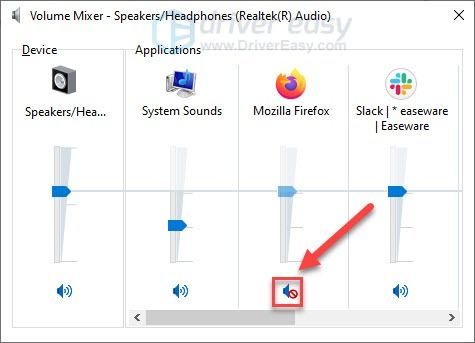
4) Проверите да ли се звук враћа поново.
Ако ово није решило ваш проблем, пређите на следеће решење у наставку.
Поправка 3: Проверите Фирефок излазни уређај
Ако користите нови аудио уређај, велика је вероватноћа да Виндовс није пребацио Фирефок на ваш нови уређај. Да бисте то поправили, ручно промените Фирефоков излазни уређај на подразумевани. Ево како:
1) Притисните тастер на тастатури Виндовс логотип кључ. Затим укуцајте обим апликације и кликните Опције миксера за звук .
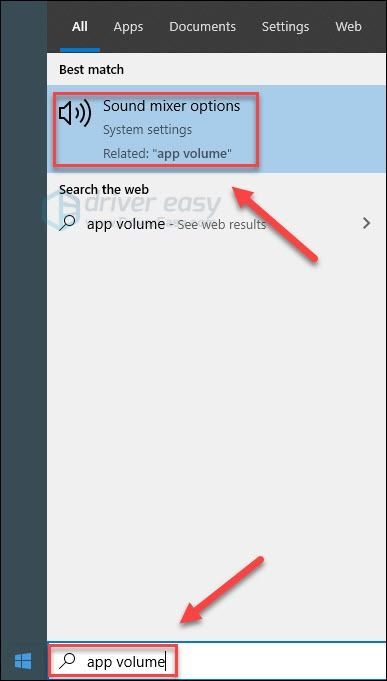
2) Подесите жељени излазни уређај у Фирефоку на Дефаулт.
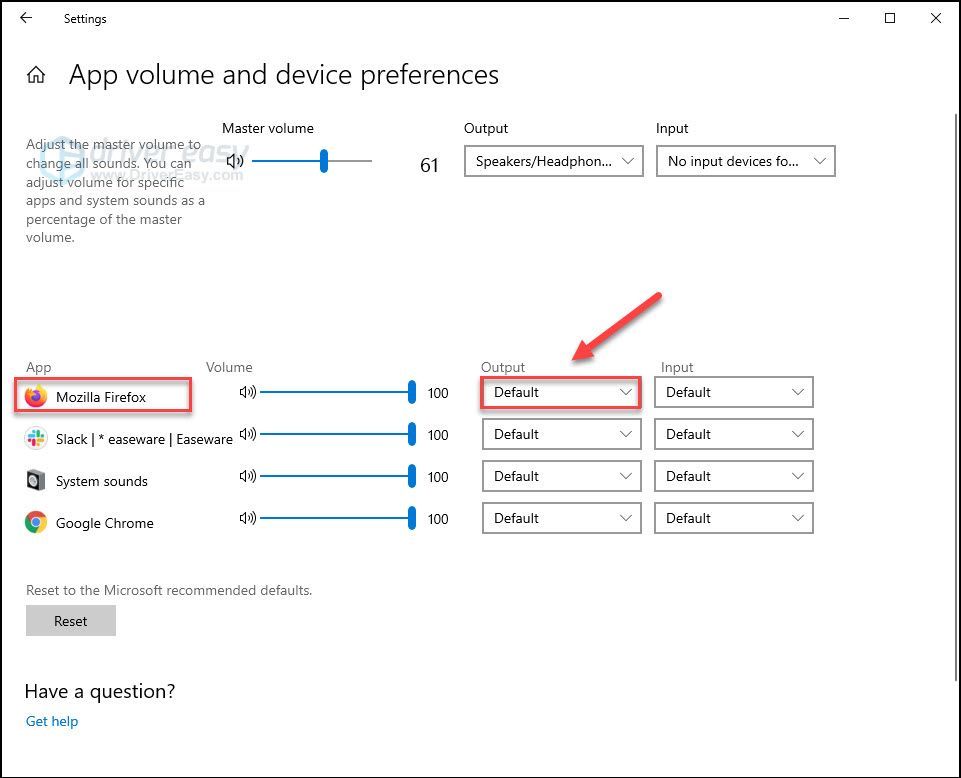
3) Поново отворите Фирефок да бисте тестирали проблем.
Ако у Фирефок-у још увек нема звука, покушајте са следећим поправком у наставку.
Поправка 4: Ажурирајте аудио управљачки програм
Један од најчешћих узрока проблема са звуком у прегледачу је застарели или неисправан управљачки програм за звук.
Можете ручно ажурирати управљачке програме ако их радо радите један по један. Али ово траје прилично дуго. Или их све можете ажурирати са само неколико кликова помоћу Дривер Еаси .
Дривер Еаси ће аутоматски препознати ваш систем и пронаћи одговарајуће управљачке програме за њега. Не морате тачно да знате на ком систему је покренут рачунар, не треба да ризикујете да преузмете и инсталирате погрешан управљачки програм и не треба да бринете да ли ћете погрешити приликом инсталирања.
Можете аутоматски ажурирати управљачке програме помоћу БЕСПЛАТНЕ или Про верзије Дривер Еаси. Али са верзијом Про потребна су само 2 клика (и добијате пуну подршку и 30-дневну гаранцију поврата новца):
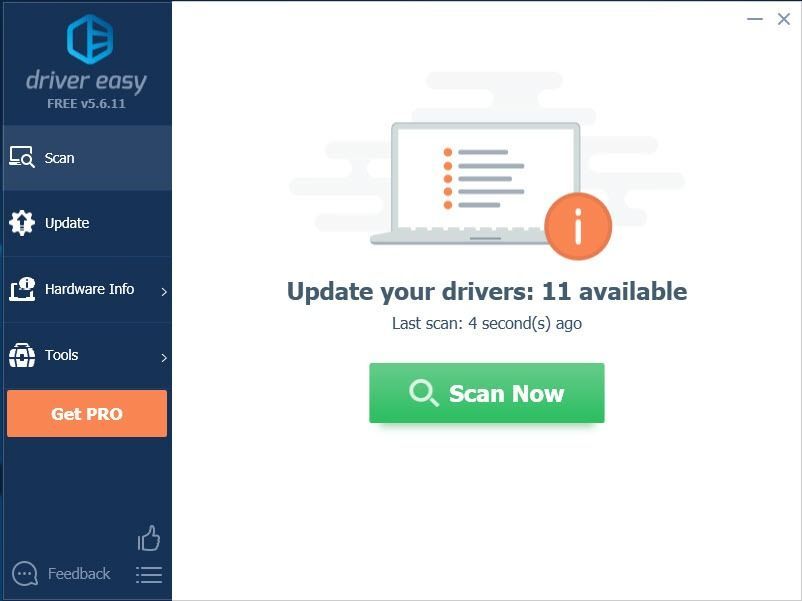
3) Кликните Дугме за ажурирање поред звучног управљачког програма да бисте аутоматски преузели исправну верзију тог управљачког програма, а затим га можете ручно инсталирати (то можете учинити са БЕСПЛАТНОМ верзијом).
Или кликните Ажурирај све да бисте аутоматски преузели и инсталирали исправну верзију све управљачке програме који недостају или су застарели на вашем систему (за то је потребан Про верзија - од вас ће бити затражено да извршите надоградњу када кликнете на Ажурирај све).
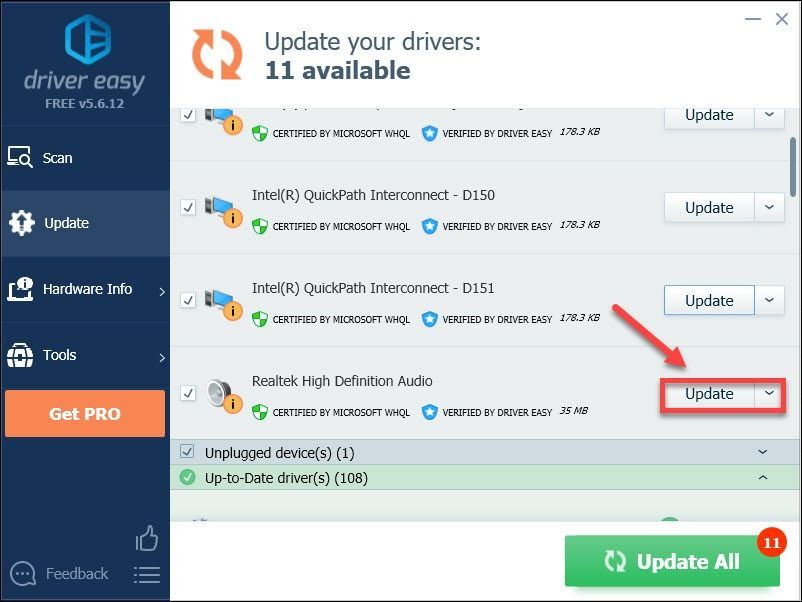
4) Поново отворите Фирефок да бисте тестирали проблем.
Ако звук и даље не ради, крените даље и испробајте следеће решење у наставку.
Поправка 5: Ажурирајте Фирефок
Да би Фирефок правилно радио, требало би да га ажурирате. Ево како да ажурирате Фирефок:
1) Кликните икона менија у горњем десном углу, а затим кликните на Помоћ .
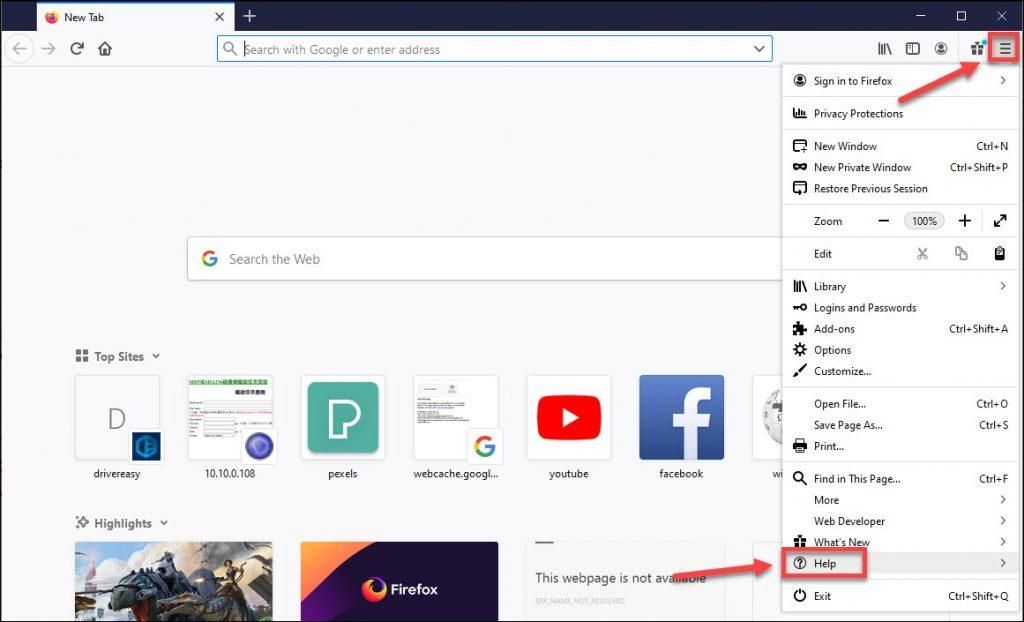
2) Кликните О Фирефоку . Фирефок ће затим проверити да ли постоје исправке и аутоматски их преузети.
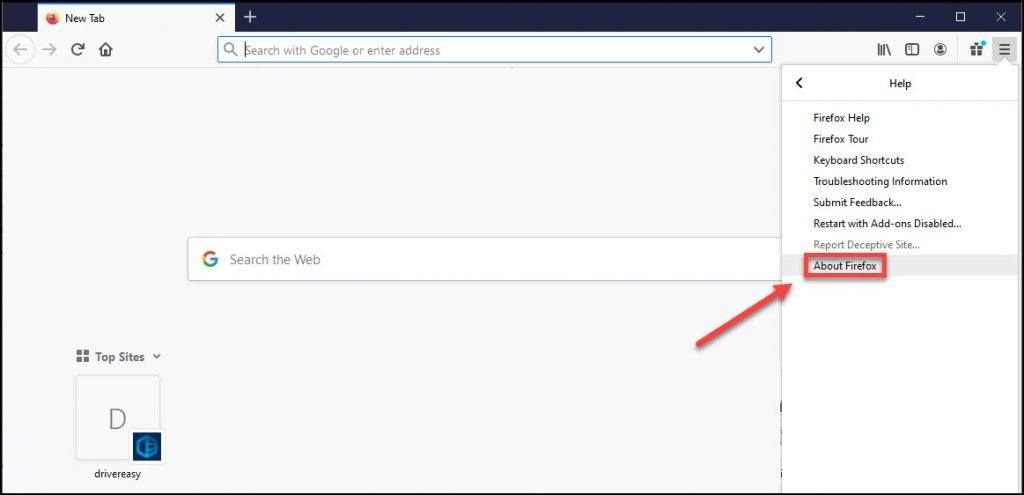
3) Поново покрените Фирефок да бисте тестирали проблем.
Ако није доступно ажурирање или ако ажурирање Фирефока није решило ваш проблем, наставите са поправком 6.
Поправак 6: Онемогућите Фирефок додатке
Неисправни додаци који се изводе на врху Фирефока такође могу утицати на његову функционалност. Да бисте поправили Фирефок без проблема са звуком који је узрокован одређеним додатком, следите упутства у наставку:
1) Кликните икона менија у горњем десном углу, а затим кликните на Помоћ .
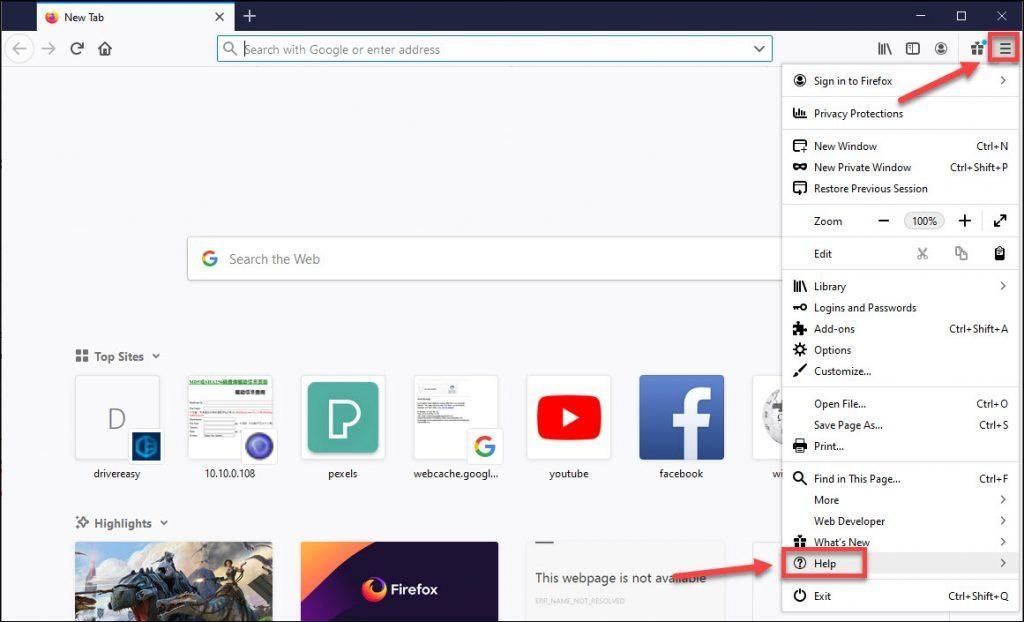
2) Изаберите Поново покрените са онемогућеним додацима .
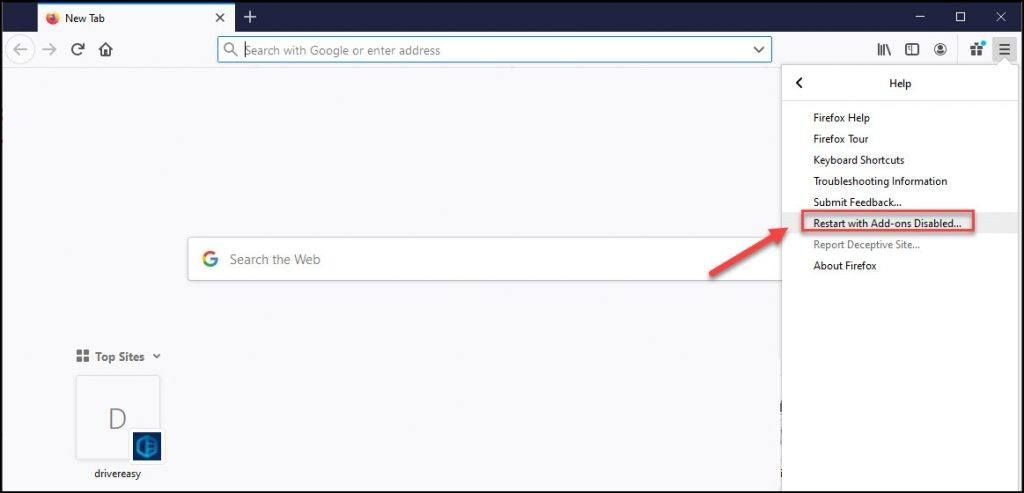
3) Кликните Поново покренути .
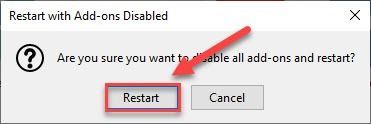
4) Кликните Почните у сигурном режиму .
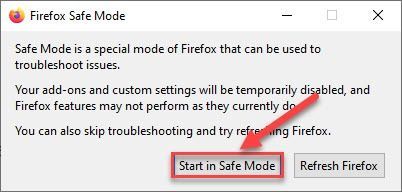
5) Фирефок ће се аутоматски поново покренути. Репродукујте садржај који би требало да репродукује звук да бисте тестирали проблем.
Ако то није решило ваш проблем, пређите на следећи савет.
Поправак 7: Вратите поставке Фирефока на подразумеване вредности
Неправилна подешавања понекад могу проузроковати грешке. Ако сте недавно променили поставке Фирефока и проблем почне да се јавља, покушајте да вратите поставке Фирефока на подразумеване вредности. Ево како се то ради:
1) Кликните икона менија у горњем десном углу, а затим кликните на Помоћ .
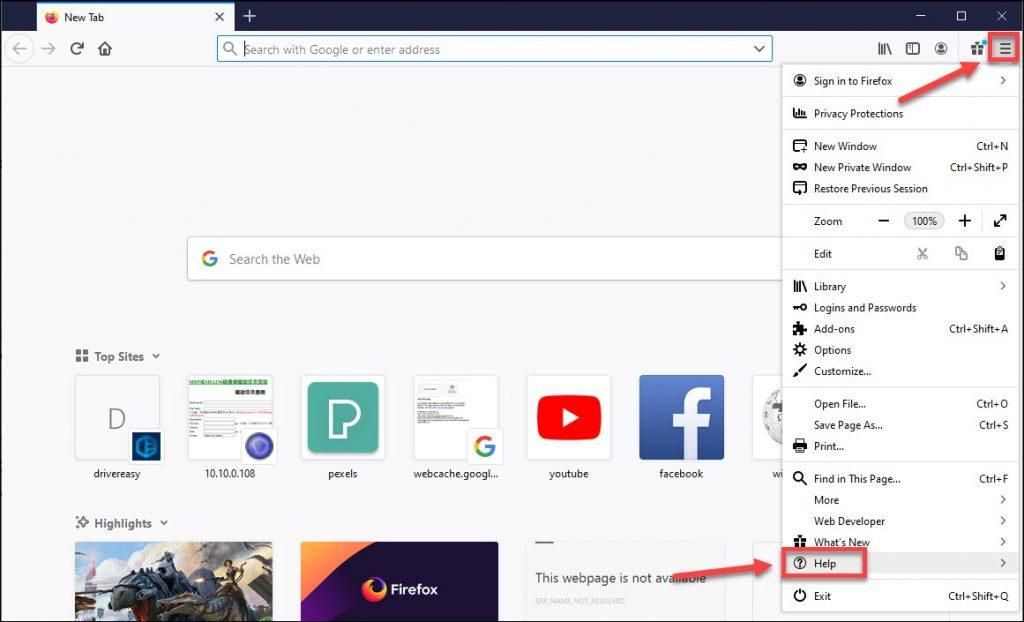
2) Изаберите Поново покрените са онемогућеним додацима .
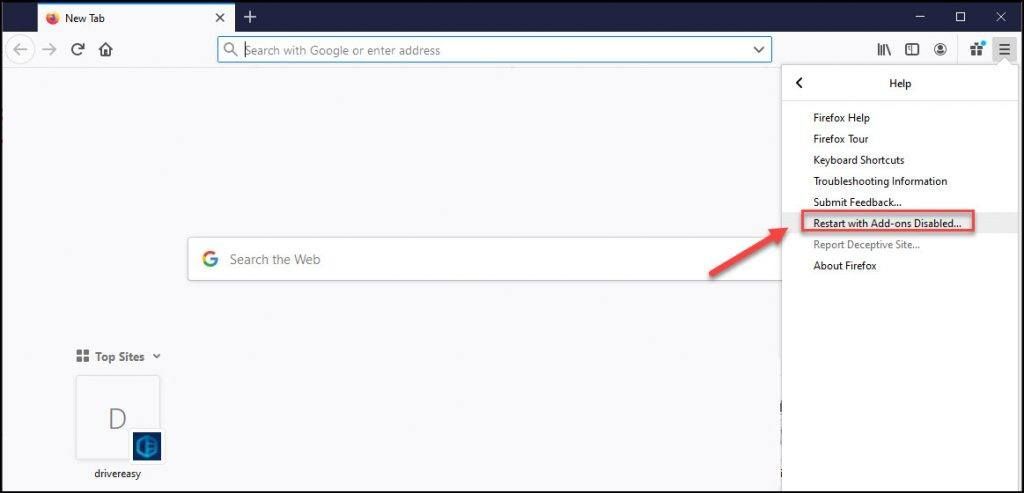
3) Кликните Поново покренути .
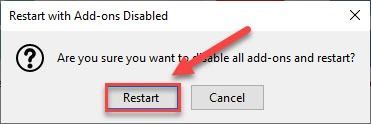
4) Кликните Освежите Фирефок .
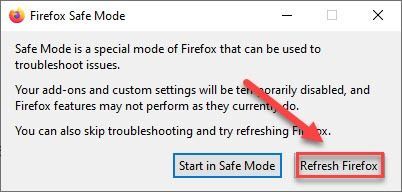
5) Кликните Освежите Фирефок .
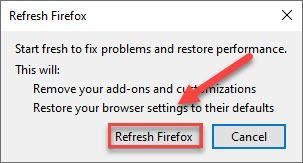
6) Фирефок ће се аутоматски поново покренути. Репродукујте садржај који би требало да репродукује звук да бисте тестирали проблем.
Ако се проблем са звуком и даље јавља, наставите и испробајте решење у наставку.
Поправка 8: Поново инсталирајте Фирефок
До овог проблема може доћи ако Фирефок није правилно инсталиран на вашем рачунару или ако је једна или више датотека оштећена или недостаје. У овом случају, поновна инсталација Фирефока требало би да буде у стању да реши ваш проблем. Следите упутства у наставку:
1) Затворите Фирефок (ако је Фирефок отворен).
2) Притисните тастер на тастатури Виндовс логотип . Затим укуцајте контрола и изаберите Контролна табла .
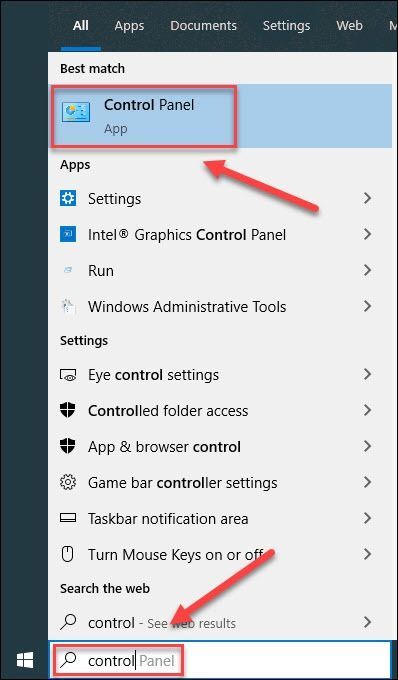
3) У оквиру Преглед по изаберите категорија . Затим кликните Деинсталирајте програм .
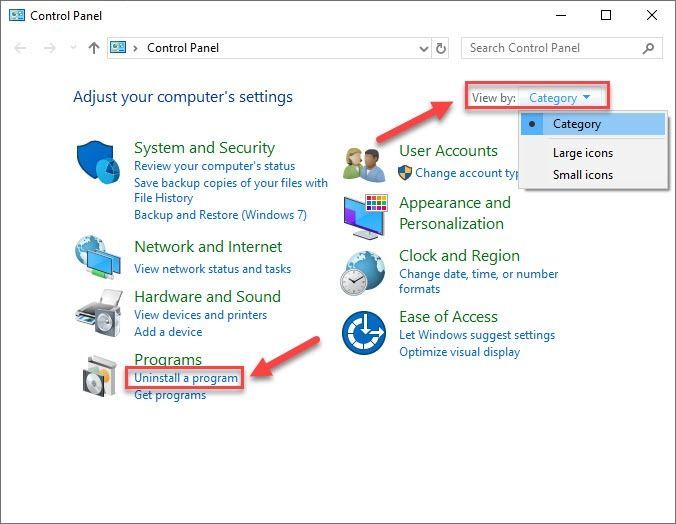
4) Десни клик Мозилла Фирефок , а затим кликните Деинсталирај .
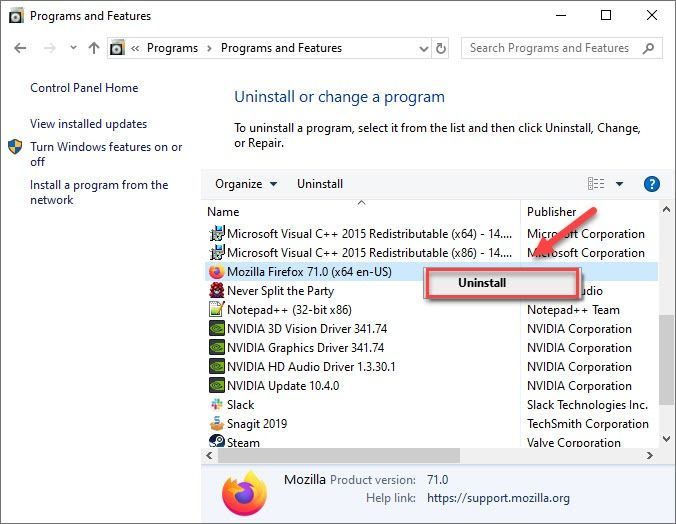
5) Уверите се да је уклоњена инсталациона мапа Фирефок која се налази у једној од ових фасцикли:
Ц: Програмске датотеке Мозилла Фирефок
Ц: Програмске датотеке (к86) Мозилла Фирефок
6) Иди на Званична веб локација Фирефок-а да бисте преузели нову копију Фирефока.
7) Двапут кликните на преузету датотеку да бисте инсталирали Фирефок.
Надам се да вам је једно од решења овде успело. Обавестите ме ако имате питања или сугестије или ако сте успели да решите овај проблем на неки други начин. Волео бих ваше мисли!

![[Брза поправка] РДР2 нема меморије Повећајте величину датотеке странице Грешка](https://letmeknow.ch/img/knowledge/42/rdr2-out-memory-please-increase-page-file-size-error.png)



